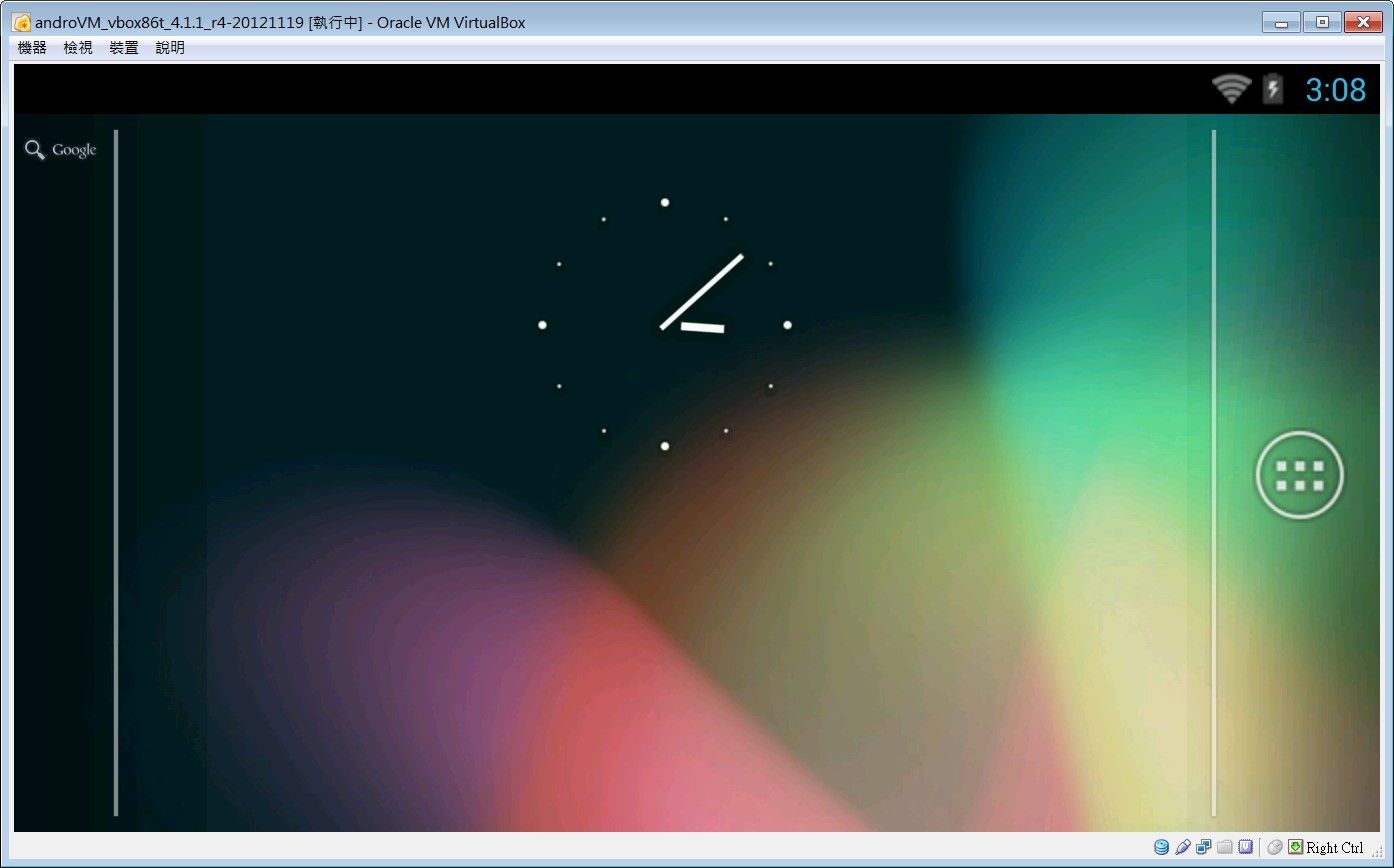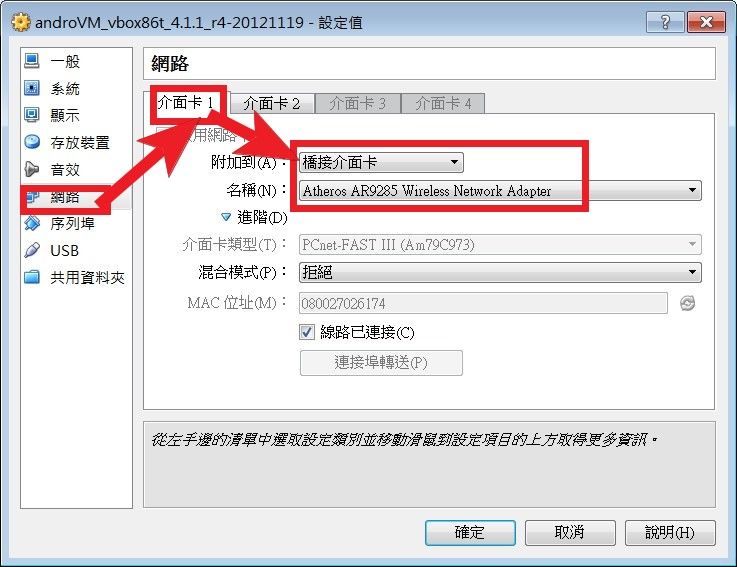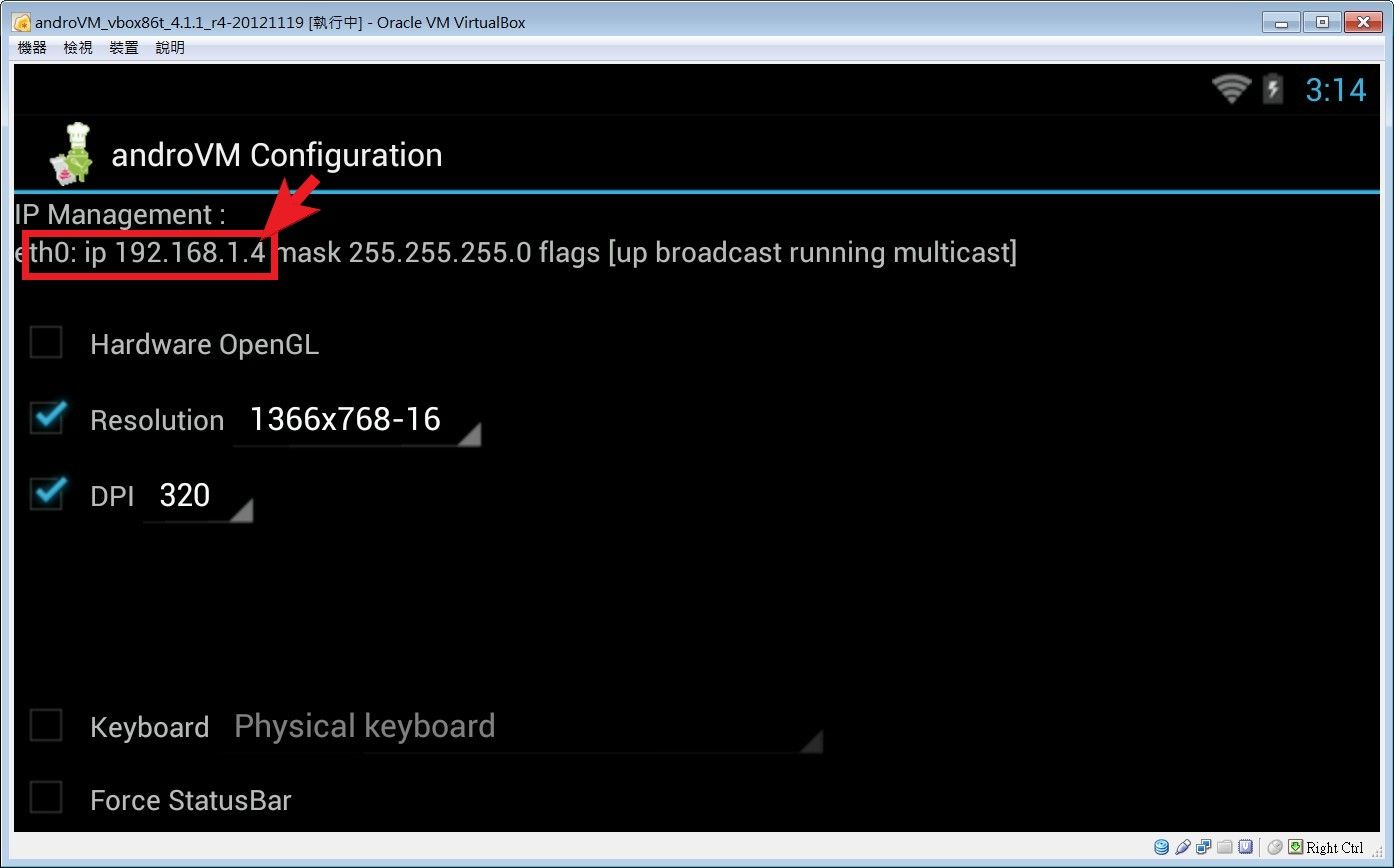Android 模擬器 - 加速開發縮短 app 載入時間
受夠了Android 模擬器了嗎???
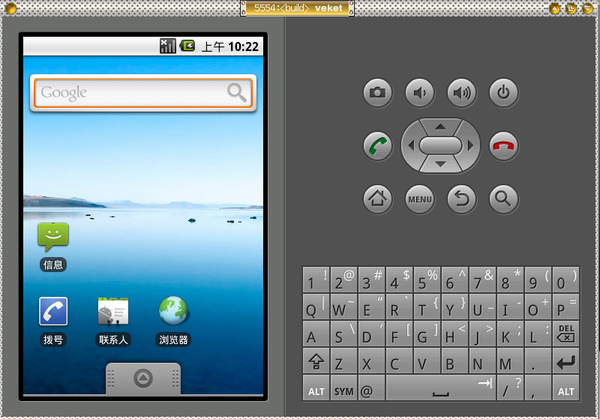
「慢、頓、卡」不外乎是Android 模擬器的三大特色,
感謝友心人士,聽到大家哭天喊地,終於有另一項選擇,
在虛擬器上運行Android,KT 親自測試後發現,真的!!!
討人厭的「慢、頓、卡」消失了,真是太棒了。
只要安裝:
1.Virtualbox
2.AndroVM,選擇你所要的版本
運行畫面:
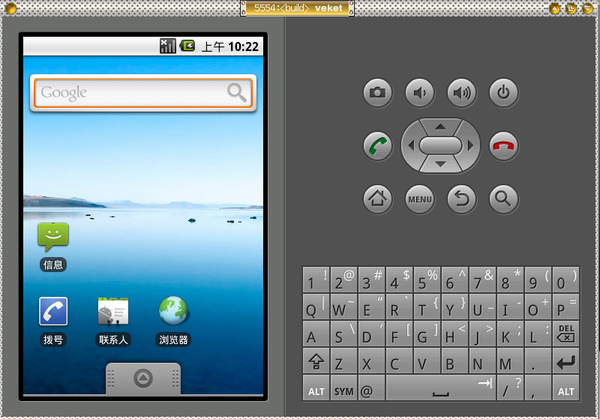
「慢、頓、卡」不外乎是Android 模擬器的三大特色,
感謝友心人士,聽到大家哭天喊地,終於有另一項選擇,
在虛擬器上運行Android,KT 親自測試後發現,真的!!!
討人厭的「慢、頓、卡」消失了,真是太棒了。
只要安裝:
1.Virtualbox
2.AndroVM,選擇你所要的版本
- vbox86p : Built for a “phone”, 480×800 default resolution (手機板)
- vbox86t : Built for a “tablet”, 1024×600 default resolution (平板)
- vbox86tp : Built for a “tablet” with phone capabilities, 1024×600 default resolution(手機+平板)
運行畫面:
2.再到內建APP android confinger app查看網址。
3.下adb指令即可以輕鬆發佈,如:
D:\Android\android-sdk\platform-tools>adb connect 192.168.1.4
成功正確回應顯示:
connected to 192.168.1.4:5555
按鍵操作:
HOME - 回首頁
F1 – 解鎖 / 選單鍵
F4 – 電源開關鍵
ESC – 返回鍵
運行看看,會有~哇嗚~的效果!!!對吧~
成功正確回應顯示:
connected to 192.168.1.4:5555
按鍵操作:
HOME - 回首頁
F1 – 解鎖 / 選單鍵
F4 – 電源開關鍵
ESC – 返回鍵
運行看看,會有~哇嗚~的效果!!!對吧~
相關參考文章:
AndroVM – Documentation
androVM - Run Android in VirtualBox and Deploy App (繁體中文)
貼心提醒:
Virtualbox 畫面要跳出回到Windows,按下鍵盤右邊 Ctrl,
工作列操作Ctrl + Home。
貼心提醒:
Virtualbox 畫面要跳出回到Windows,按下鍵盤右邊 Ctrl,
工作列操作Ctrl + Home。